NetOp School 6.0: Giải pháp quản lý và giảng dạy trong phòng máy tính
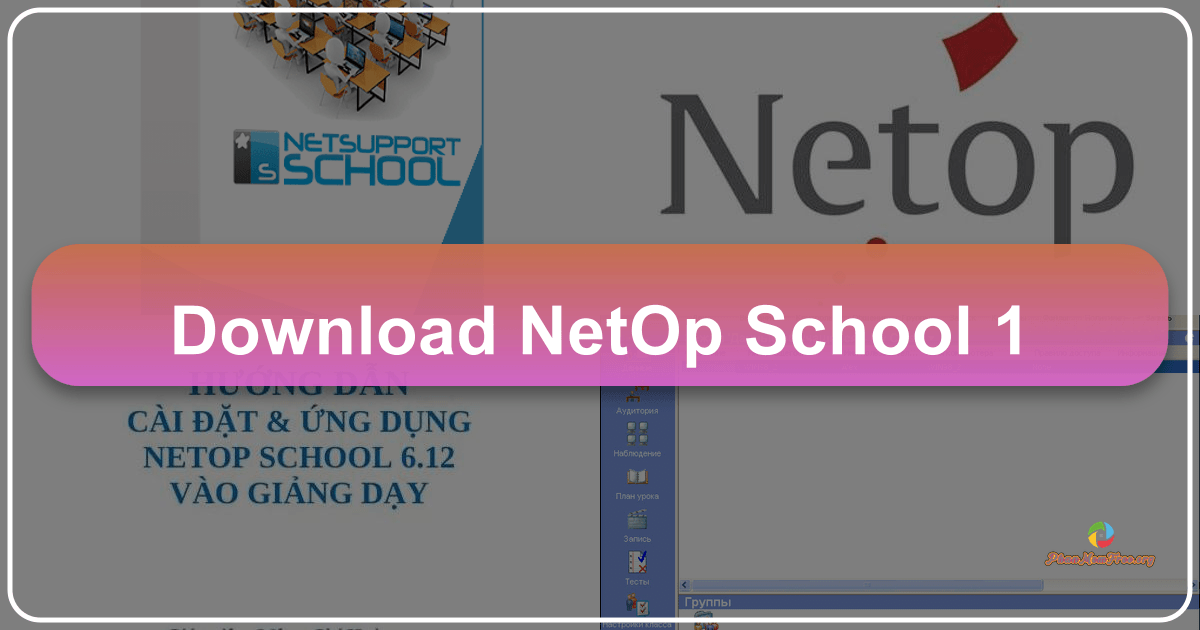
NetOp School 6.0 là một phần mềm mạnh mẽ được thiết kế để hỗ trợ việc giảng dạy và quản lý phòng máy tính trong các môi trường giáo dục. Phần mềm này, do hãng Danware phát triển, cung cấp một giải pháp toàn diện, giúp giáo viên dễ dàng kiểm soát và tương tác với học sinh trong quá trình học tập thực hành tin học và ngoại ngữ. Thay vì đầu tư vào các hệ thống phần cứng đắt tiền như thiết bị mạng AVNET, NetOp School 6.0 đem đến khả năng tương tự với chi phí tiết kiệm hơn đáng kể. Chỉ cần một mạng lưới máy tính Windows (Windows 98, Windows 2000, Windows XP trở lên) được kết nối với nhau, một máy chủ Windows 2000 trở lên, và tốc độ mạng 100 Mbps là đủ để tận dụng tối đa chức năng của phần mềm này.
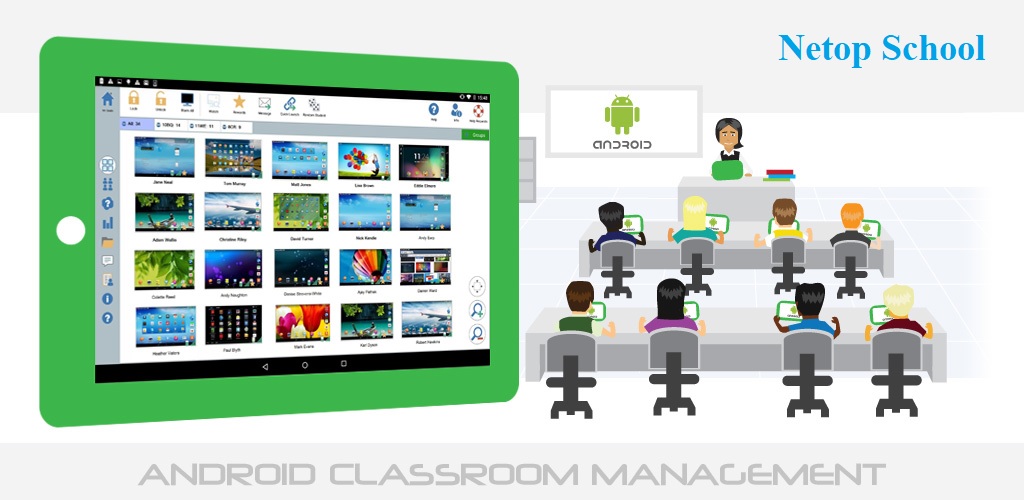
I. Cài đặt NetOp School 6.0:
Quá trình cài đặt NetOp School 6.0 khá đơn giản nhưng đòi hỏi sự chuẩn bị kỹ lưỡng. Trước khi bắt đầu, hãy đảm bảo tất cả máy trạm và máy chủ đã được khởi động và đăng nhập với tài khoản Administrator (hoặc tài khoản có quyền tương đương). Điều quan trọng là mật khẩu của tài khoản này trên máy trạm phải trùng khớp với mật khẩu trên máy chủ. Quy trình cài đặt như sau:
-
Cài đặt trên máy chủ: Trên máy chủ, chạy file
Setup.exe. Phần mềm sẽ hướng dẫn bạn cài đặt phần mềm Teacher (phần mềm dành cho giáo viên). Sau khi hoàn tất, chương trìnhNetop Student Deployment – Class selectionsẽ tự động khởi chạy, bắt đầu quá trình cài đặt phần mềm cho các máy trạm. -
Cài đặt trên máy trạm: Tại bước này, bạn cần khai báo một số thông số quan trọng:
- Workgroup: Đảm bảo tất cả các máy trạm trong phòng máy cùng thuộc một Workgroup. Điều này giúp phần mềm dễ dàng phát hiện và quản lý các máy tính.
- Giao thức mạng: Bạn có thể lựa chọn kết nối qua giao thức TCP/IP hoặc IPX/SPX. TCP/IP thường được khuyến nghị vì tính phổ biến và khả năng tương thích cao.
Sau khi cấu hình xong, chương trình sẽ tự động tìm kiếm và cài đặt phần mềm Netop Student (phần mềm dành cho học sinh) lên từng máy trạm. Sau khi hoàn tất, khởi động lại toàn bộ hệ thống (cả máy chủ và máy trạm) để đảm bảo phần mềm hoạt động ổn định. Khi chạy chương trình Netop School trên máy chủ, bạn sẽ thấy danh sách các máy trạm đã được kết nối.

- Xử lý trường hợp máy chủ không nhận diện máy trạm: Nếu máy chủ không thể phát hiện tất cả máy trạm, bạn cần cài đặt thủ công phần mềm Netop Student trên từng máy trạm. Lưu ý rằng tất cả các máy trạm cần sử dụng cùng một khóa License key.
II. Sử dụng NetOp School 6.0:
Sau khi cài đặt hoàn tất, giáo viên có thể tận dụng nhiều tính năng mạnh mẽ của NetOp School 6.0 để quản lý và tương tác với học sinh:
- Chuyển màn hình máy chủ xuống máy trạm (Give Demo): Giáo viên có thể chọn một hoặc nhiều máy trạm và nhấn nút “Give Demo” để hiển thị màn hình của máy chủ lên các máy trạm đã chọn. Có hai chế độ:
- Chế độ xem: Học sinh chỉ có thể xem màn hình của giáo viên mà không thể tương tác.
- Chế độ tương tác: Học sinh có thể chuyển đổi giữa màn hình Demo của giáo viên và màn hình làm việc của mình.

-
Điều khiển từ xa máy trạm (Remote Control): Giáo viên có thể điều khiển từ xa bất kỳ máy trạm nào bằng cách chọn tên máy trạm và nhấn nút “Remote Control”. Màn hình máy trạm sẽ xuất hiện trên máy chủ, và giáo viên có thể lựa chọn hai chế độ:
- Chế độ cho phép tương tác: Học sinh vẫn có thể thao tác trên máy tính của mình.
- Chế độ khóa: Bàn phím và chuột của máy trạm bị khóa, giáo viên có toàn quyền điều khiển. Giáo viên có thể điều khiển nhiều máy trạm cùng lúc thông qua nhiều cửa sổ khác nhau trên máy chủ.
-
Xem màn hình toàn bộ phòng máy (Mosaic View): Tính năng này cho phép giáo viên xem đồng thời màn hình thu nhỏ của tất cả máy trạm trong phòng. Ngoài ra, tính năng “Monitor Students” cho phép màn hình của từng máy trạm được hiển thị luân phiên trên màn hình máy chủ với khoảng thời gian nhất định (có thể tùy chỉnh).
III. Các tính năng khác:
NetOp School 6.0 còn cung cấp nhiều tính năng hữu ích khác:
-
Run Program: Chạy cùng một chương trình trên tất cả hoặc một số máy trạm được chọn. Giáo viên chỉ cần nhập đường dẫn chính xác của chương trình.
-
Distribute files: Phân phối tập tin từ máy chủ xuống các máy trạm. Tính năng này rất hữu ích khi cần phân phát tài liệu học tập, bài tập hoặc các phần mềm cần thiết.
-
Collect files: Thu thập tập tin từ các máy trạm về máy chủ. Tính năng này rất hiệu quả trong việc thu bài kiểm tra, bài tập về nhà từ học sinh một cách nhanh chóng.
-
Execute Command: Thực hiện các lệnh điều khiển máy trạm từ xa, như tắt máy (Shutdown), khởi động lại (Reset), đăng xuất (Logoff).
-
Attention: Gửi thông báo cảnh báo đến các máy trạm, thu hút sự chú ý của học sinh.
-
Chat: Giao tiếp văn bản với các máy trạm, hỗ trợ việc giải đáp thắc mắc hoặc hướng dẫn học sinh.
-
Audio Chat: Giao tiếp thoại với các máy trạm thông qua micro và tai nghe. Tính năng này cho phép giáo viên hướng dẫn học sinh trực tiếp và kịp thời.
IV. Ưu điểm của NetOp School 6.0:
So với các phần mềm chụp màn hình khác, NetOp School 6.0 truyền tải hình ảnh mượt mà, không bị giật, lag và tương đối nhẹ nhàng. Đối với các phòng máy tính chưa được trang bị máy chiếu (Projector) hoặc hệ thống AVNET, NetOp School 6.0 kết hợp với micro, tai nghe và mạng 100 Mbps trở lên là một giải pháp hiệu quả và tiết kiệm chi phí để đáp ứng nhu cầu giảng dạy và học tập thực hành. Phần mềm này giúp tối ưu hóa việc quản lý phòng máy, tiết kiệm thời gian và công sức cho giáo viên, đồng thời nâng cao hiệu quả giảng dạy. Tóm lại, NetOp School 6.0 là một công cụ không thể thiếu đối với các trường học và trung tâm đào tạo muốn hiện đại hóa phương pháp giảng dạy và quản lý phòng máy tính.
Thông số phần mềm
- Phát hành: “Netop”
- Version: “6.0”
- Sử dụng: “Dùng thử”
- Dung lượng: “37,8 MB”
- Lượt xem: “40.418”
- Lượt tải: “31.786”
- Ngày: “09/10/2024”
- Yêu cầu: “Windows NT/2000/XP/2003 Server/Vista”